כיצד להגדיל את גודל הזיכרון הוירטואלי ב- Windows 10?
Windows / / August 05, 2021
אם התקנת פחות זיכרון RAM אל תעשה זאת חלונות במכונה, אז אתה יכול להגדיל את גודל הזיכרון הווירטואלי במחשב Windows 10 כדי לשפר את ביצועיו. כן, שמעתם נכון, יש דרך להשתמש בדיסק הקשיח או בכונן המוצק כ- RAM זמני במחשב. קל מאוד להגדיר את התהליך והוא עובד ללא דופי. מה שהוא עושה זה שומר חלק מסוים מהדיסק הקשיח כ- RAM זמני ומשתמש בו לביצוע כל המשימות. עם זה, אתה צריך לבזבז הרבה כסף על קניית זיכרון RAM רב יותר. מכיוון שאתה יכול להרחיב זיכרון RAM באמצעות הרעיון של זיכרון וירטואלי ב חלונות 10 PC.
לפעמים יש פחות זיכרון וירטואלי ב- Windows 10, ותקבל שגיאה שהמערכת שלך נמוכה בזיכרון הווירטואלי. אם יש פחות זיכרון וירטואלי, המערכת שלך איטית. אז אתה צריך להגדיל את קובץ ההחלפה שלך כדי להשתמש ב- Windows שלך ללא כל פיגור וקריסות. היום בפוסט זה, w ידריך אותך מהו זיכרון וירטואלי וכיצד תוכל להגדיל אותו בקלות במחשב Windows שלך.
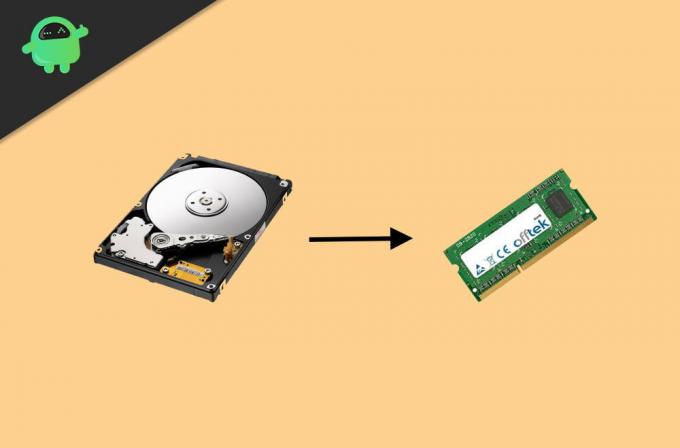
תוכן עניינים
- 1 מהו זיכרון וירטואלי ב- Windows 10
-
2 כיצד להגדיל את גודל הזיכרון הוירטואלי ב- Windows 10?
- 2.1 הגדל את גודל הזיכרון הווירטואלי שלך על ידי שינוי מספר הגדרות המערכת
- 2.2 הגדל את גודל הזיכרון הווירטואלי שלך באמצעות שורת הפקודה
- 3 סיכום
מהו זיכרון וירטואלי ב- Windows 10
יישומים ותוכנות משתמשים בזיכרון RAM להפעלה במערכת שלך. עם זאת, יש גם סוג אחר של זיכרון, זיכרון וירטואלי, שהוא קובץ דף בו Windows משתמש כדי להפוך את החוויה לחלקה יותר ולבצע משימות ש- RAM לא יכול לעשות. Windows משתמש בזיכרון כלשהו מהאחסון הפנימי שלך וממיר אותו ל- RAM זמני. תלוי בתוכנה וביישומים, כמה זיכרון RAM הוא צורך Windows יכול להתאים את הזיכרון הווירטואלי.
עם זאת, זיכרון וירטואלי אינו תחליף קבוע של זיכרון RAM; אם תנסה לשחק משחקים מתקדמים במחשב נמוך, זה כנראה יקרוס מכיוון שזיכרון וירטואלי אינו משמש לטיפול במשימות כאלה; זה פשוט נותן למערכת תחושה של יציבות. שימוש בזיכרון וירטואלי ממזער את העומס על ה- RAM בפועל, מה שנוח מאוד למשתמש לחוויה חלקה ב- Windows.
כיצד להגדיל את גודל הזיכרון הוירטואלי ב- Windows 10?
קובץ ההחלפה המוגדר כברירת מחדל אינו מספיק לכל המחשבים האישיים. אם יש לך מחשב מתקדם כנראה שתיתקל בהודעות שגיאה, או שהתוכנה שלך תתחיל לקרוס. אתה יכול לעשות ריבוי משימות. ישנן שתי דרכים להגדיל את ה- RAM הווירטואלי שלך. קרא את המדריך הבא כדי ללמוד כיצד להגדיל את הזיכרון הווירטואלי שלך.
הגדל את גודל הזיכרון הווירטואלי שלך על ידי שינוי מספר הגדרות המערכת
הגדלת גודל הזיכרון הוירטואלי היא קלה מאוד. לאחר קביעת התצורה של הגדרה זו, המחשב שלך בוודאי יאתחל ויבצע מהר יותר.
פתח את הגדרות המערכת ועבור למערכת, לחץ על על אודות, ומתחת לקטע "הגדרות קשורות" הקש על מידע על המערכת אוֹפְּצִיָה.

בחלונית השמאלית של החלון לחץ על " הגדרות מערכת מתקדמות ”
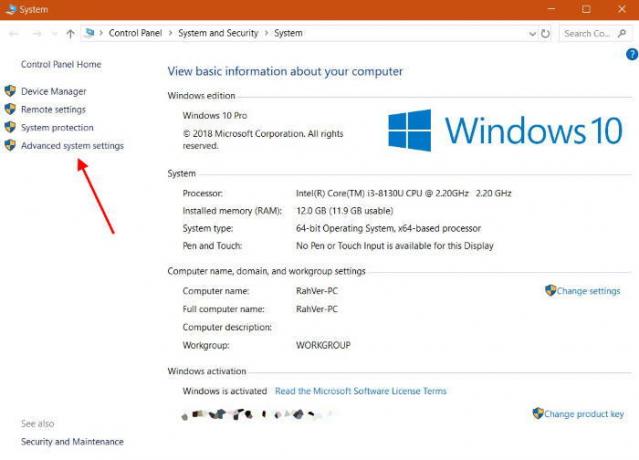
עבור אל כרטיסייה מתקדמת ולחץ על הגדרות אפשרות תחת תווית הביצועים.
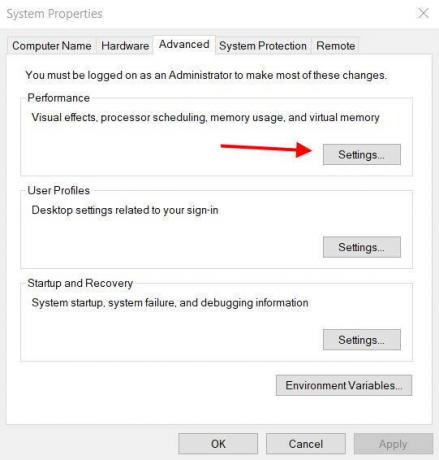
הקלק על ה כרטיסייה מתקדמת, ותחת "זיכרון וירטואלילחץ על הקטע שינוי לַחְצָן.
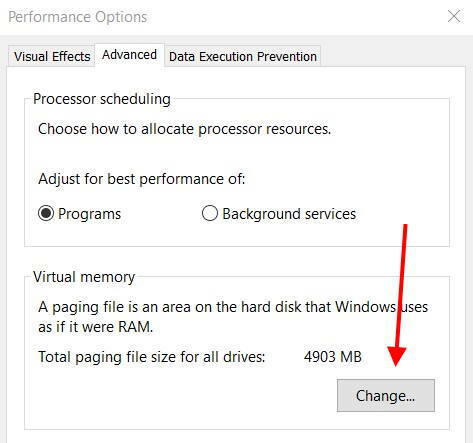
אתה תראה "נהל באופן אוטומטי את גודל קובץ ההחלפה עבור כל מנהלי ההתקנים אפשרות. בטל את הסימון ובחר את גודל מותאם אישית אוֹפְּצִיָה. הקלק על ה מַעֲרֶכֶת לַחְצָן.

הערה: כברירת מחדל, הגודל המקסימלי מוגדר ל- 8GB. אתה צריך לעשות את המתמטיקה ולציין את ה- MB שתרצה להגדיל. קל מאוד לעשות שאתה לא צריך להיות מדויק. כאן הקובץ המרבי מוגדר ל- 12GB.
הקלק על ה בסדר כפתור ושוב לחץ בסדר. עַכשָׁיו איתחול המחשב שלך.
לאחר השלמת שלבים אלה, אתה אמור לראות שיפור ביצועים במערכת שלך. אם תרצה אי פעם לאפס, פשוט סמן את הסימון "נהל באופן אוטומטי את גודל קובץ ההחלפה עבור כל מנהלי ההתקנים ” אוֹפְּצִיָה.
הגדל את גודל הזיכרון הווירטואלי שלך באמצעות שורת הפקודה
אתה יכול גם לעשות את אותו הדבר באמצעות שורת הפקודה. להלן פקודות, הדבק אותן אחת אחת בחלון שורת הפקודה שלך.
הקלק על ה הַתחָלָה, חפש את שורת פקודה ופתח את שורת הפקודה בתור מנהל.
להבנת המצב הנוכחי של קובץ ההחלפה שלך, הקלד את הדברים הבאים ולחץ על Enter.
wmic רשימת / פורמט קבצי דף: רשימה

הקלד את הפקודה הבאה כדי לעבור מניהול אוטומטי של גודל קובץ החלפה עבור כל מנהלי ההתקנים לקובץ הדף המותאם אישית.
מערכת מחשבים wmic שבה שם = "% computername%" קבע AutomaticManagedPagefile = false

כדי להגדיר את קובץ ההחלפה המותאם אישית, הקלד את ערך הגודל הראשוני והמקסימלי את הפקודה הבאה.
wmic pagefileset שבו שם = "C: \\ pagefile.sys" קבע InitialSize = YOUR-INIT-SIZE, MaximumSize = YOUR-MAX-SIZE

הערה: ציין את הערך שלך במקום גודל ה- INIT שלך ו גודל ה- MAX שלך. הנה דוגמא,
wmic pagefileset שבו שם = "C: \\ pagefile.sys" קבע InitialSize = 9216, MaximumSize = 12288
איתחול המחשב שלך. אתה יכול לעשות זאת באופן ידני או באמצעות הפקודה הבאה בשורת הפקודה.
כיבוי -r -t 00
לאחר שתבצע את השלבים הבאים, גודל הזיכרון הווירטואלי שלך יגדל, ויהיה לך חלון יציב ומהיר בהרבה.
סיכום
הדרך הטובה ביותר להדק את חלוןך היא להשתמש בזיכרון וירטואלי. על ידי הגדלת גודל הזיכרון הווירטואלי שלך במכונת Windows 10, תוכל להשיג טעינה מהירה יותר של אפליקציות וחוויה מהירה יותר באופן כללי. אך יש לזכור כי זיכרון וירטואלי אינו תחליף מלא ל- RAM. אז למקרה שעומס העבודה שלך כבד, כלומר עריכת תמונות, עיצוב גרפי, עיבוד וכו '. ואז שקול להשקיע בזיכרון RAM למחשב הנייד שלך. ובמקרה שאתה מרגיש קושי לעקוב אחר ההליכים הבאים לעיל להגדלת הזיכרון הווירטואלי, אז הגב למטה. הצוות הטכני שלנו יחלץ לעזרתכם מייד.
בחירת העורכים:
- כיצד לפתוח קובץ בפורמט .Pages ב- Windows ו- Microsoft Word
- העברה למכשיר אינה פועלת ב- Windows 10: כיצד לתקן
- מהו מצב ביקורת ב- Windows 10? כיצד לבצע אתחול במצב ביקורת או מחוץ לה
- חסום תוכניות מגישה לאינטרנט ב- Windows 10
ראול הוא סטודנט למדעי המחשב עם עניין עצום בתחום הנושאים הטכנולוגיים והקריפטוגרפיים. הוא מבלה את רוב זמנו בכתיבה או בהאזנה למוזיקה או בטיול במקומות שלא נראו. הוא מאמין ששוקולד הוא הפיתרון לכל הבעיות שלו. החיים קורים, והקפה עוזר.


![רשימת ה- ROM המותאם אישית הטוב ביותר עבור Huawei MediaPad M5 [עודכן]](/f/8c2f55ba076b387927b134240be7aa9d.jpg?width=288&height=384)
